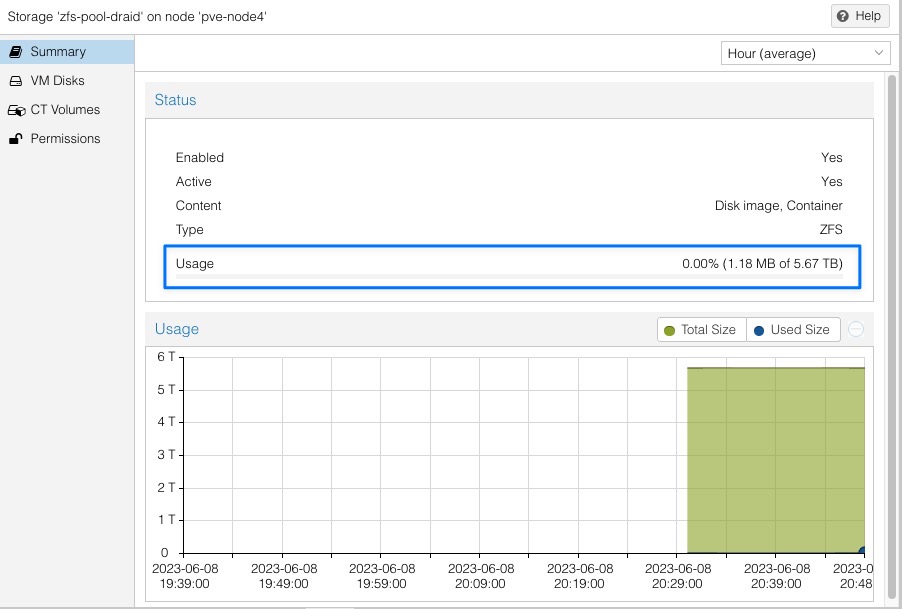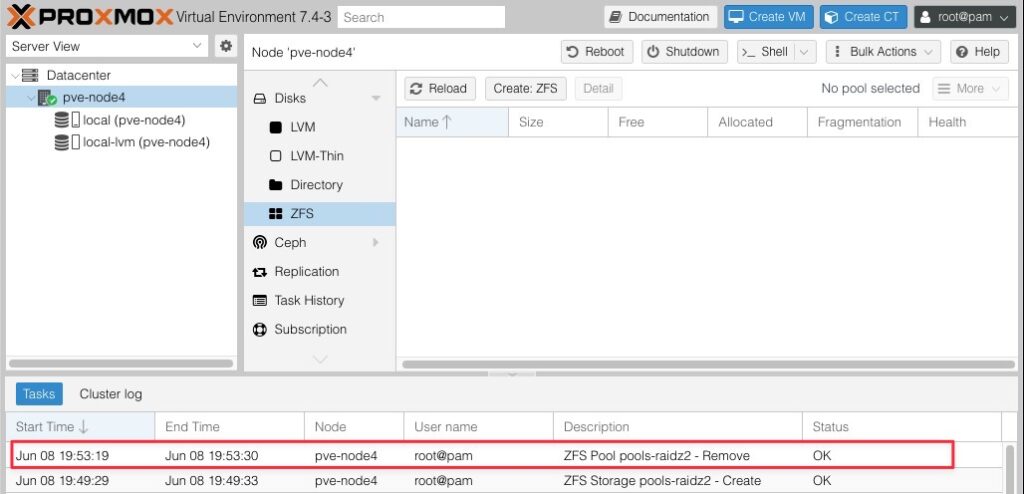
1. Khái niệm.
ZFS là một hệ thống tập tin kết hợp với trình quản lý khối logic, được thiết kế bởi Sun Microsystems. Bắt đầu từ phiên bản Proxmox VE 3.4, phiên bản ZFS dành cho kernel Linux được giới thiệu làm hệ thống tập tin tùy chọn và cũng là một lựa chọn bổ sung cho hệ thống tập tin gốc. Không cần phải biên dịch thủ công các module ZFS – tất cả các gói đã được bao gồm.
Bằng cách sử dụng ZFS, bạn có thể đạt được các tính năng doanh nghiệp tối đa với phần cứng ngân sách thấp, nhưng cũng có thể là các hệ thống hiệu suất cao bằng cách tận dụng bộ nhớ cache SSD hoặc thậm chí là các thiết lập chỉ sử dụng SSD. ZFS có thể thay thế các thẻ RAID phần cứng tốn kém bằng việc sử dụng tải CPU và bộ nhớ vừa phải kết hợp với quản lý dễ dàng.
Một số lợi ích chung của ZFS:
- Cấu hình và quản lý dễ dàng thông qua giao diện người dùng đồ họa (GUI) và dòng lệnh (CLI) của Proxmox VE.
- Đáng tin cậy.
- Bảo vệ chống lại sự hỏng hóc dữ liệu.
- Nén dữ liệu trên cấp độ hệ thống tập tin.
- Tạo và quản lý snapshots (bản chụp) của dữ liệu.
- Sao chép trên cơ sở “copy-on-write” (tạo bản sao khi có sự thay đổi).
- Hỗ trợ nhiều cấp độ RAID như RAID0, RAID1, RAID10, RAIDZ-1, RAIDZ-2, RAIDZ-3, dRAID, dRAID2, dRAID3.
- Có thể sử dụng SSD để làm bộ nhớ cache.
- Tự phục hồi dữ liệu khi có lỗi.
- Kiểm tra tính toàn vẹn liên tục.
- Thiết kế cho khả năng lưu trữ cao.
- Sao lưu bất đồng bộ qua mạng.
- Mã nguồn mở.
- Mã hóa dữ liệu. …
ZFS mang lại nhiều lợi ích và tính năng mạnh mẽ, cung cấp khả năng quản lý và bảo vệ dữ liệu cao, đồng thời tối ưu hóa hiệu suất và tiết kiệm chi phí.
2. Phần cứng.
ZFS phụ thuộc rất nhiều vào bộ nhớ, vì vậy bạn cần ít nhất 8GB để bắt đầu. Trong thực tế, sử dụng càng nhiều càng tốt cho phần cứng/ngân sách của bạn. Để ngăn chặn sự hỏng hóc dữ liệu, chúng tôi khuyến nghị sử dụng bộ nhớ ECC chất lượng cao.
Nếu bạn sử dụng ổ đĩa cache riêng và/hoặc ổ đĩa ghi nhật ký (log), bạn nên sử dụng SSD lớp doanh nghiệp. Điều này có thể làm tăng đáng kể hiệu suất tổng thể.
Quan trọng: Không sử dụng ZFS trên một bộ điều khiển RAID phần cứng có quản lý bộ nhớ cache riêng. ZFS cần liên lạc trực tiếp với các đĩa. Một bộ chuyển đổi HBA hoặc một bộ điều khiển LSI được chuyển đổi sang chế độ “IT” là phù hợp hơn.
Nếu bạn đang thử nghiệm cài đặt Proxmox VE bên trong một máy ảo (Nested Virtualization), đừng sử dụng giao diện virtio cho ổ đĩa của máy ảo đó, vì chúng không được hỗ trợ bởi ZFS. Hãy sử dụng giao diện IDE hoặc SCSI thay vào đó (cũng hoạt động với loại điều khiển SCSI của virtio).
3. Các tùy chọn RAID (Redundant Array of Independent Disks) khác nhau trong ZFS.
Dưới đây là các tùy chọn RAID (Redundant Array of Independent Disks) khác nhau trong ZFS và tác dụng của chúng:
- Single Disk: Đây là chế độ không có phân chia dữ liệu hoặc bảo vệ dữ liệu. Dữ liệu được lưu trữ trực tiếp trên một ổ đĩa duy nhất. Không cung cấp tính năng bảo mật hoặc khả năng phục hồi khi ổ đĩa gặp sự cố.
- Mirror: Dữ liệu được sao chép đồng thời trên hai hoặc nhiều ổ đĩa. Tính năng bảo mật cao vì dữ liệu vẫn khả dụng khi một ổ đĩa gặp sự cố. Tuy nhiên, tổn thất dung lượng lưu trữ sẽ tăng lên theo số ổ đĩa sao chép.
- RAID10: Kết hợp của RAID0 (striping) và RAID1 (mirroring). Dữ liệu được chia thành các stripe và sao chép đồng thời trên các set mirror. Cung cấp tính năng bảo mật và tốc độ cao, nhưng yêu cầu ít nhất 4 ổ đĩa.
- RAIDZ: Tương tự như RAID5, RAIDZ sử dụng thuật toán băm để tạo mã kiểm tra dùng cho việc phục hồi dữ liệu. Yêu cầu ít nhất 3 ổ đĩa. Cung cấp tính năng bảo mật và dung lượng lưu trữ hiệu quả.
- RAIDZ2: Tương tự như RAIDZ, nhưng sử dụng hai mã kiểm tra để cung cấp khả năng chịu lỗi cao hơn. Yêu cầu ít nhất 4 ổ đĩa.
- RAIDZ3: Tương tự như RAIDZ2, nhưng sử dụng ba mã kiểm tra để cung cấp khả năng chịu lỗi cao hơn. Yêu cầu ít nhất 5 ổ đĩa.
- dRAID: Là một loại RAID bằng phần mềm trong ZFS. Nó sử dụng mã hóa dữ liệu và mã ECC để cung cấp khả năng phục hồi lỗi và bảo mật dữ liệu. Dữ liệu được phân tán trên nhiều ổ đĩa.
- dRAID2 và dRAID3: Tương tự như dRAID, nhưng sử dụng 2 hoặc 3 mã ECC để cung cấp khả năng phục hồi lỗi cao hơn.
Các tùy chọn RAID này trong ZFS cung cấp tính năng bảo mật dữ liệu, khả năng phục hồi lỗi và sử dụng hiệu quả dung lượng lưu trữ tùy thuộc vào số lượng ổ đĩa và cấu hình bạn chọn.
4. Tạo ZFS trên Web Console của Proxmox.
Đầu tiên mình cho các bạn xem con Proxmox chạy standalone của mình đang gắn tất cả là 11 HDD với thông tin như sau:
- Chứa OS Proxmox là sdb
- sdc và sdk là 2 disk 1TB
- sda, sdd và sdj là 3 disk 4TB
- sde, sdf, sdg, sdh và sdj là 5 disk 2TB
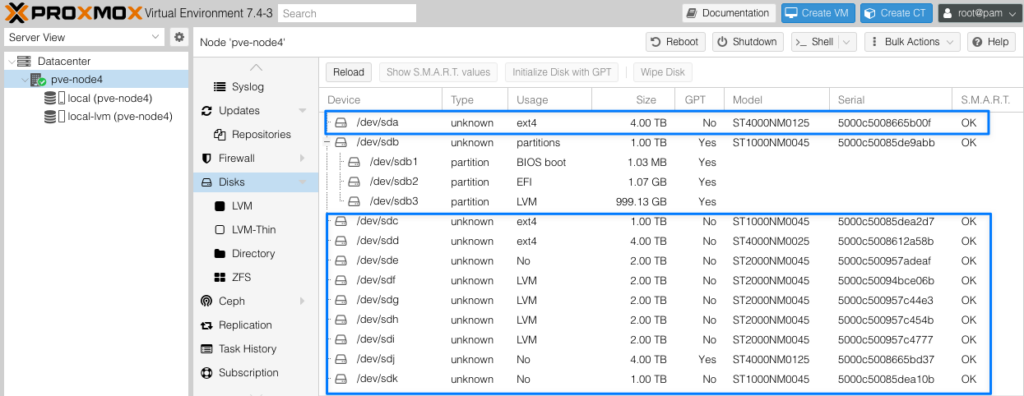
Để tạo ZFS bạn vào tên Node (1) -> ZFS (2) và bấm Create ZFS (3).

Bạn có thể thấy mặc dù mình có tới 10 đĩa để sử dụng (trừ 1 đĩa OS) nhưng danh sách cho phép tạo ZFS chỉ hiển thị có 3 disk.

Lý do là các disk còn lại ở phần Usage đang khác ‘No’ (tức là đang được sử dụng trước đó) nên nó không cho phép sử dụng để tạo ZFS nữa. Để khắc phục vấn đề nàt bạn hãy làm trằng disk bằng cách chọn disk cần làm trắng và chọn Wipe Disk.
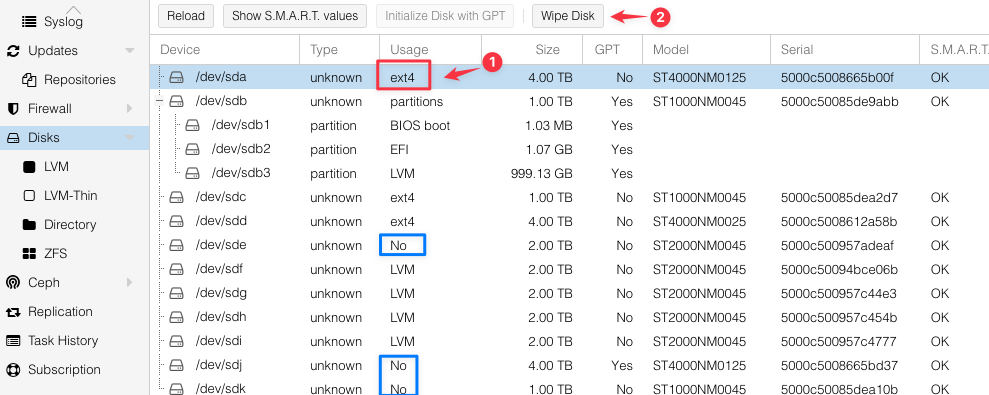
Xác nhận Yes.
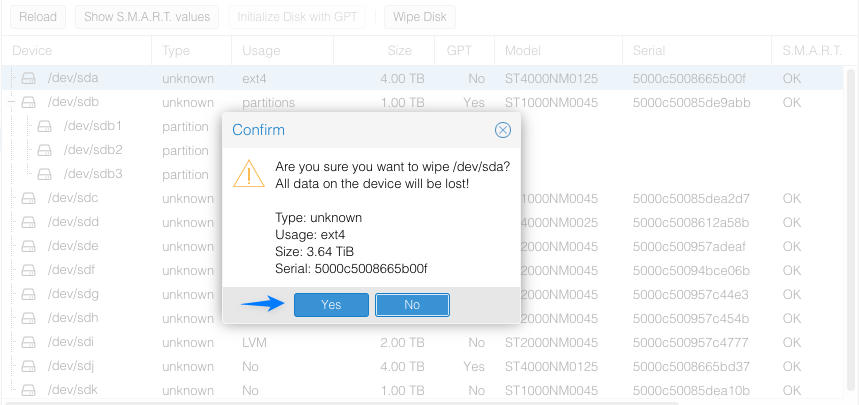
Bạn nhận được kết quả.
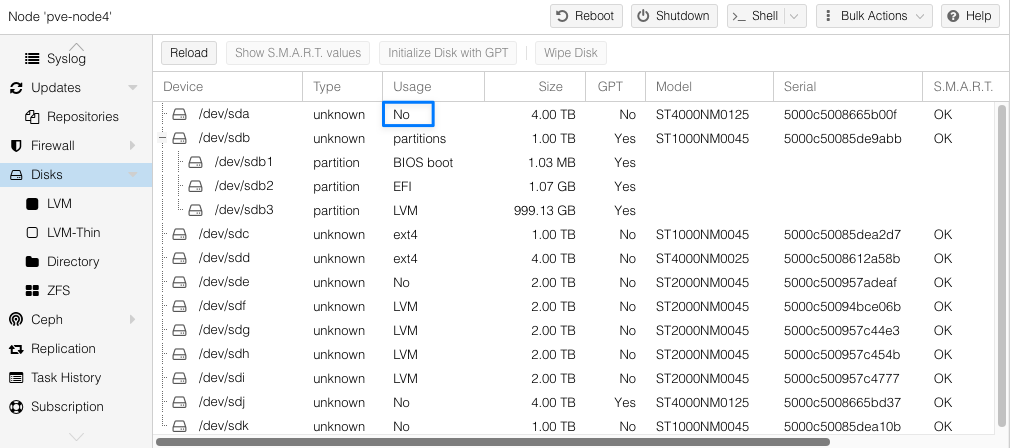
Thao tác cho các disk còn lại.
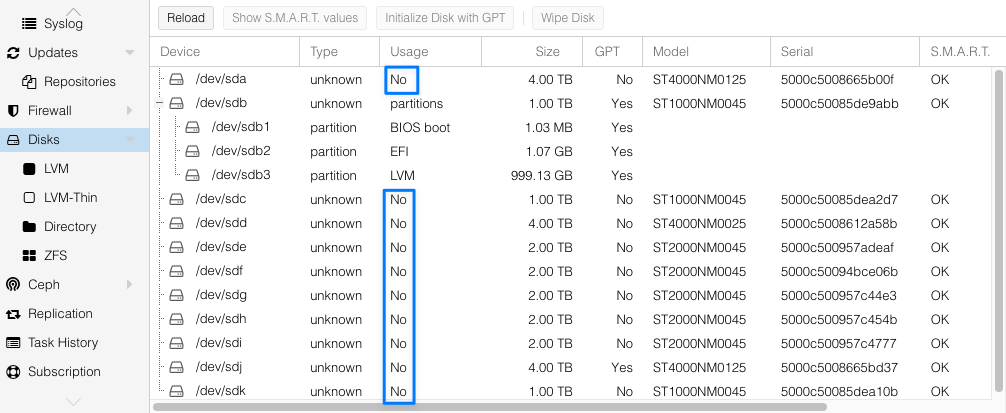
Bây giờ hãy quay lại phần tạo ZFS bạn sẽ thấy các disk đã hiển thị đầy đủ, phần này mình lựa chọn Raidz2 với 5 disk 2TB thôi nhé.
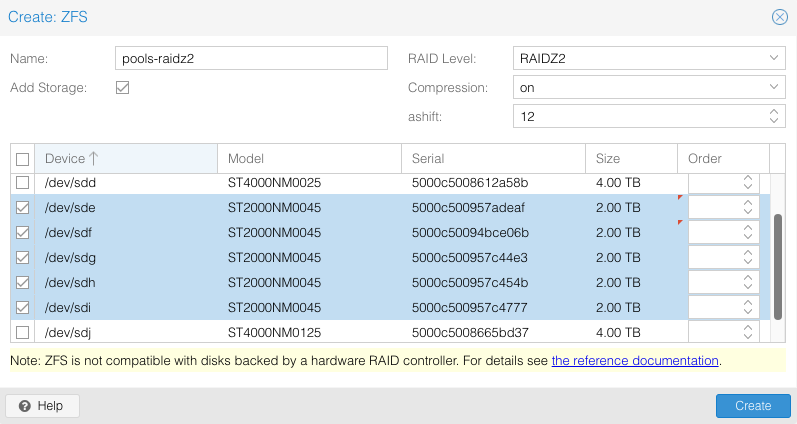
Giờ mình sẽ giải thích tóm tắt các trường khi khởi tạo ZFS như sau:
- Trường “Name” được sử dụng để đặt tên cho lưu trữ (storage) trong hệ thống Proxmox VE. Đây là tên duy nhất để xác định và định danh cho lưu trữ đó. Tên này nên được chọn sao cho dễ hiểu và dễ nhớ, giúp người quản trị dễ dàng nhận biết và quản lý lưu trữ.
- Add Storage là một chức năng trong giao diện quản lý Proxmox VE cho phép thêm một lưu trữ mới vào hệ thống. Khi sử dụng chức năng này, bạn có thể chỉ định loại lưu trữ (như ZFS, Ceph, NFS, iSCSI, v.v.), cung cấp các thông tin cấu hình liên quan (như địa chỉ IP, tên tài khoản, mật khẩu), và gán một tên cho lưu trữ đó.
- RAID Level xác định cách dữ liệu được phân phối và bảo vệ trên các ổ đĩa trong hệ thống RAID. Các mức RAID phổ biến bao gồm RAID0, RAID1, RAID5, RAID6 và RAID10. Mỗi mức RAID có ưu điểm và hạn chế riêng, và lựa chọn phụ thuộc vào yêu cầu hiệu suất, bảo mật dữ liệu và dung lượng lưu trữ.
- Compression trong ZFS là một tính năng cho phép nén dữ liệu trong hệ thống tệp tin ZFS. Khi kích hoạt, dữ liệu được nén trước khi được lưu trữ trên ổ đĩa, giúp tiết kiệm dung lượng lưu trữ và tăng hiệu suất đọc/ghi dữ liệu. Tuy nhiên, việc nén dữ liệu có thể tăng tải CPU và có thể ảnh hưởng đến hiệu suất ghi dữ liệu nếu CPU không đủ mạnh.
- ashift là một tham số trong ZFS xác định kích thước sector (block) cơ bản mà ZFS sử dụng khi ghi dữ liệu lên ổ đĩa. Giá trị ashift sẽ ảnh hưởng đến hiệu suất và tương thích của hệ thống. Thông thường, giá trị mặc định là 9, tương ứng với kích thước sector 512 byte. Tuy nhiên, trên các ổ đĩa mới hơn có kích thước sector lớn hơn, chẳng hạn 4KB (ashift=12). Việc cấu hình ashift đúng giúp tối ưu hiệu suất và khả năng tương thích của hệ thống với các ổ đĩa cụ thể.
- Thường thì không có bảng cụ thể nào cho các dòng đĩa và thông số ashift vì nó phụ thuộc vào các đặc điểm kỹ thuật của từng dòng đĩa. Tuy nhiên, dưới đây là một hướng dẫn tổng quát để lựa chọn giá trị ashift phù hợp:
- ashift xác định kích thước sector logic (logical sector size) được sử dụng bởi hệ thống tệp tin (file system). Kích thước sector logic thường là 512 bytes hoặc 4 kilobytes.
- Khi chọn giá trị ashift, nó nên được đặt sao cho phù hợp với kích thước sector vật lý (physical sector size) của đĩa cứng. Kích thước sector vật lý thường là 512 bytes hoặc 4 kilobytes.
- Nếu đĩa cứng của bạn có kích thước sector vật lý là 512 bytes, thì giá trị ashift thích hợp là 9.
- Nếu đĩa cứng của bạn có kích thước sector vật lý là 4 kilobytes, thì giá trị ashift thích hợp là 12.
- Trong hầu hết các trường hợp, việc sử dụng ashift với giá trị phù hợp sẽ giúp tối ưu hiệu suất và đảm bảo tính toàn vẹn dữ liệu trên hệ thống lưu trữ của bạn. Tuy nhiên, nếu bạn không chắc chắn về giá trị ashift nào phù hợp, bạn có thể tham khảo tài liệu kỹ thuật hoặc hỏi ý kiến từ nhà sản xuất đĩa cứng để được hỗ trợ tốt nhất.
Sau khi tạo xong bạn sẽ có 1 pools-raidz2 như dưới với tổng dung lượng các disk cộng lại là 10TB (5 disk và mỗi disk 2TB).
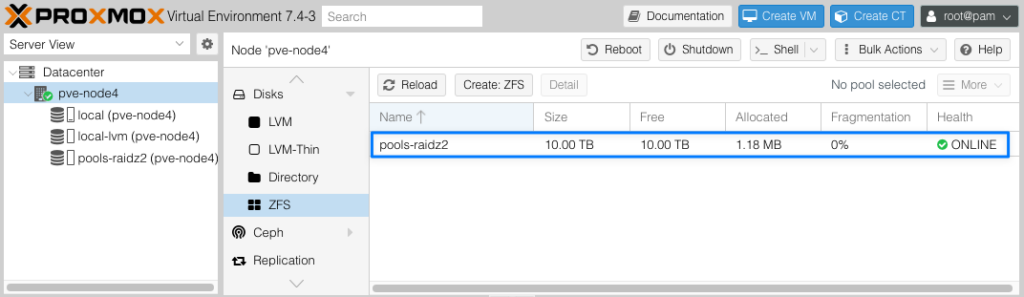
Bạn có thể nhấp đôi vào pools-raidz2 để xem thêm thông tin chi tiết về pool.
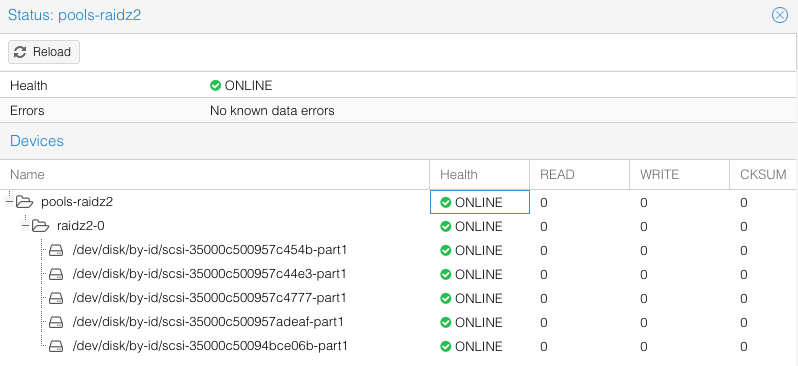
Khi sử dụng RAIDZ2 với 5 ổ cứng 2TB mỗi ổ, công thức để tính dung lượng sử dụng được là:
Dung lượng sử dụng = (Số lượng ổ cứng - 2) x Dung lượng ổ cứngViệc trừ 2 trong công thức này liên quan đến cấu trúc dữ liệu và tính toán của RAIDZ2. RAIDZ2 sử dụng hai thông số kiểm tra dữ liệu dự phòng (parity), tương đương với RAID 6. Điều này đảm bảo rằng bạn có thể mất đến hai ổ cứng trong nhóm RAID mà không làm mất dữ liệu.
Trong trường hợp này, bạn có 5 ổ cứng và sử dụng RAIDZ2, nghĩa là sẽ có 2 ổ cứng dùng để lưu trữ thông tin dự phòng. Vì vậy, dung lượng sử dụng được sẽ là:
(5 - 2) x 2TB = 6TBDo đó, bạn sẽ có tổng cộng 6TB dung lượng sử dụng được khi sử dụng RAIDZ2 với 5 ổ cứng 2TB mỗi ổ. Bạn có thể vào phần Summary của Storage có tên pools-raidz2 vừa tạo để xem dung lượng có thể sử dụng.

Do lúc mình khởi tạo pools-raidz2 mình đã tích vào Add storage nên hệ thống cũng tự động thêm pools này vào Storage cho bạn sử dụng.

Như vậy là chúng ta đã thành công cho việc tạo ZFS trong Proxmox rồi. Giờ có thể sử dụng nó cho việc tạo VM, CT,… thôi.
5. Xoá ZFS.
Để xoá một ZFS, bạn hãy lựa chọn ZFS cần xoá (1), bấm vào More (2) và Destroy (3).
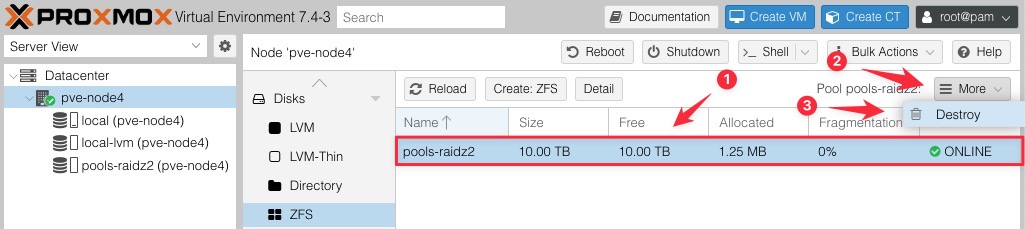
Bạn có 2 lựa chọn như dưới:
- Cleanup Disks: Loại bỏ các đĩa không cần thiết khỏi hệ thống, giải phóng tài nguyên và tạo sự sạch sẽ trong cấu hình lưu trữ. Điều này có thể giúp quản lý lưu trữ dễ dàng hơn và tăng hiệu suất hoạt động của hệ thống.
- Cleanup Storage Configuration: Xóa bỏ cấu hình lưu trữ không sử dụng và không có liên kết với máy ảo hoặc container. Điều này giúp giải phóng tài nguyên, tạo sự sạch sẽ và giảm rủi ro lưu trữ không cần thiết trong hệ thống.
Hãy gõ tên của ZFS Pool mà bạn cần xoá vào ô Please enter the ID to confirm và bấm remove.
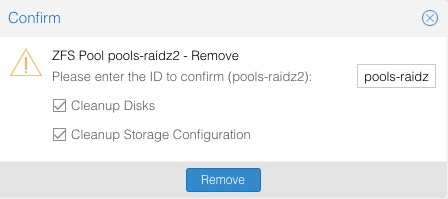
Quá trình xoá bắt đầu.
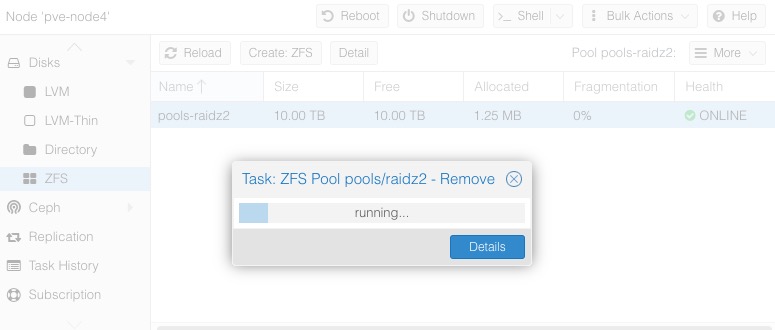
Và kết quả sau khi xoá xong.
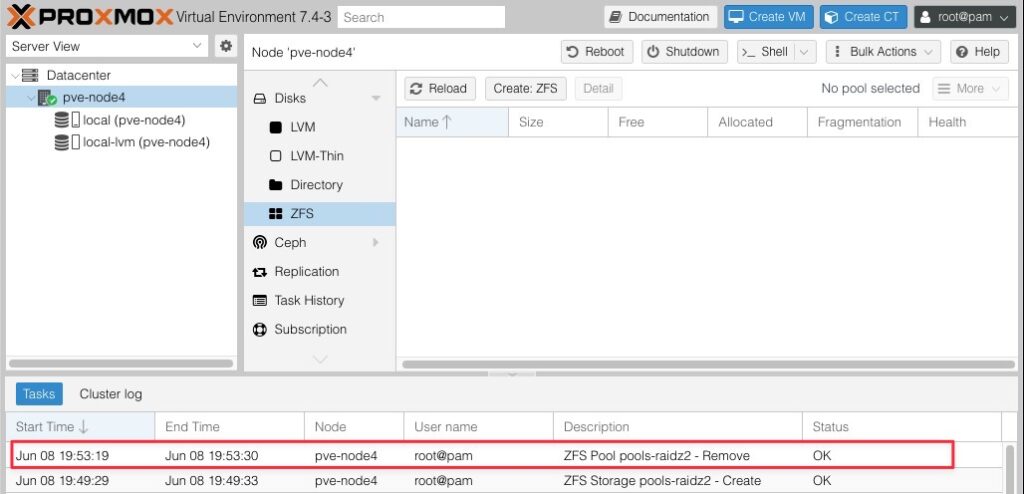
6. Thực hành tạo 3 ZFS Pool.
Ở phần này mình sẽ tạo 3 ZFS Pool với thông tin như sau:
- Mình có 2 ổ cứng 1TB mình sẽ tạo ZFS Pool với RAID Level là Mirror (tương đương Raid 1 yêu cầu 2 ổ đĩa).
- Mình có 3 ổ cứng 4TB mình sẽ tạo ZFS Pool với RAID Level là RAIDZ (tương đương Raid 5 yêu cầu tối thiểu 3 ổ đĩa ).
- Mình có 5 ổ cứng 1TB mình sẽ tạo ZFS Pool với RAID Level là dRAID (yêu cầu tối thiểu 4 ổ đĩa).
Trường hợp 1: ZFS Pool với RAID Level là Mirror.

Kết quả.

Bạn có thể nhấp đôi vào zfs-pools-mirror để xem thêm thông tin chi tiết về pool.
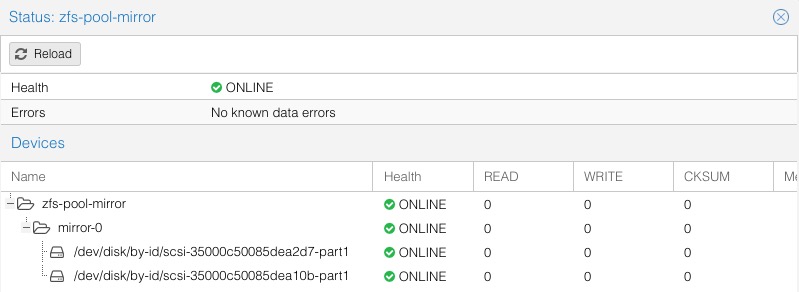
Dung lượng thực tế sử dụng là khoảng 1TB, lý do đơn giản là chúng dùng cơ chế sao chép đồng bộ dữ liệu với nhau.

Trường hợp 2: ZFS Pool với RAID Level là RAIDZ.
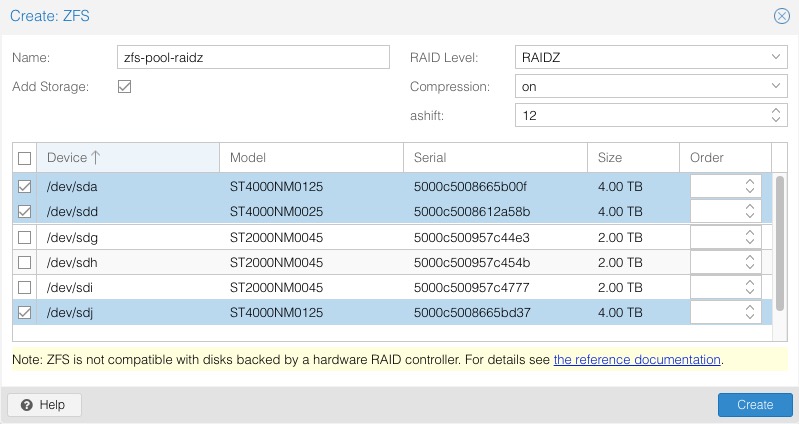
Kết quả.
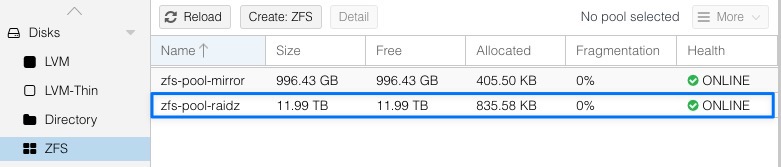
Bạn có thể nhấp đôi vào zfs-pools-raidz để xem thêm thông tin chi tiết về pool.

Dung lượng thực tế để sử dụng là khoảng 8TB, điều này sẽ giải thích như sau:
- RAIDZ sử dụng các thuật toán bao gồm dữ liệu và bộ kiểm tra dự phòng để phân tán và bảo vệ dữ liệu trên các ổ cứng. Đối với RAIDZ, dung lượng sử dụng là (Số lượng ổ cứng – 1) * Dung lượng ổ cứng. Trong trường hợp của bạn, có 3 ổ cứng, vì vậy dung lượng sử dụng là (3 – 1) * 4TB = 8TB.
- Tuy nhiên, trong hệ thống RAIDZ, một phần dung lượng của các ổ cứng sẽ được sử dụng để lưu trữ các bộ kiểm tra dự phòng (parity) để đảm bảo toàn vẹn dữ liệu và khả năng phục hồi. Do đó, không phải toàn bộ dung lượng của các ổ cứng đều được sử dụng cho dữ liệu thực tế. Trong trường hợp của bạn, dựa trên mô hình tính toán dung lượng, dung lượng thực tế sử dụng là khoảng 7.8TB sau khi trừ đi dung lượng của bộ kiểm tra dự phòng.
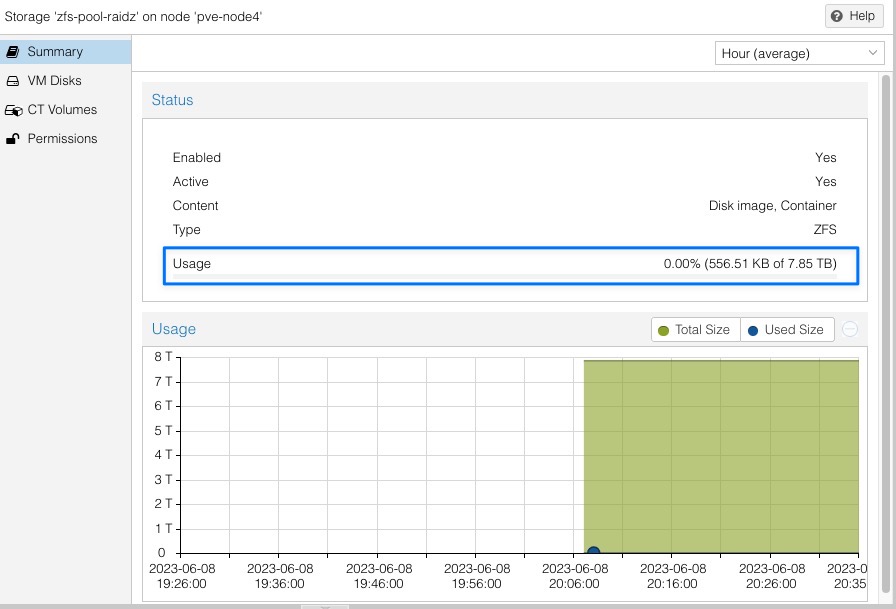
Trường hợp 3: ZFS Pool với RAID Level là dRAIDZ.
Trong dRAID ,dRAID2 hoặc dRAID3 có thêm 2 lựa chọn Data Devs và Spares có các tác dụng như sau:
- Data Devs (Data Devices): Đây là các ổ cứng được sử dụng để lưu trữ dữ liệu thực tế trong hệ thống dRAID2. Số lượng Data Devs cần phải đạt đủ để đảm bảo tính toàn vẹn dữ liệu và khả năng chịu lỗi của hệ thống. Dữ liệu sẽ được phân tán và lưu trữ trên các Data Devs để đảm bảo khả năng phục hồi dữ liệu khi có sự cố xảy ra.
- Spares (Spare Devices): Đây là các ổ cứng dự phòng được sử dụng trong trường hợp một hoặc nhiều Data Devs gặp sự cố hoặc hỏng. Spares được dùng để thay thế Data Devs bị hỏng và đảm bảo rằng hệ thống vẫn có đủ số lượng ổ cứng hoạt động để duy trì tính toàn vẹn dữ liệu. Khi có sự cố xảy ra, dRAID2 sẽ tự động kích hoạt Spares để thay thế và phục hồi dữ liệu mà không làm gián đoạn hoạt động của hệ thống.
Trong trường hợp bạn có 5 ổ cứng 2TB và muốn cài đặt dRAID, một cấu hình hợp lý có thể là sử dụng dRAID1 với 3 Data Devs và 2 Spares.
Lý do là dRAID1 yêu cầu ít nhất 2 Data Devs (ổ cứng dữ liệu) và 1 Spare (ổ cứng dự phòng) để cung cấp khả năng phục hồi khi một ổ cứng bị hỏng. Trong trường hợp của bạn, với 5 ổ cứng, bạn có thể sử dụng 3 ổ cứng làm Data Devs và 2 ổ cứng làm Spares.
Cấu hình này cho phép bạn tận dụng được sự phân chia dữ liệu và khả năng phục hồi trong trường hợp một ổ cứng bị lỗi. Dữ liệu sẽ được sao lưu trên 3 ổ cứng Data Devs và các ổ cứng Spares sẽ sẵn sàng tiếp nhận dữ liệu nếu cần thiết.
Lưu ý rằng cấu hình này sẽ sử dụng 2 ổ cứng dự phòng (Spares), do đó dung lượng sử dụng thực tế sẽ giảm đi so với dung lượng tổng của các ổ cứng (trong trường hợp này là 5x2TB). Tuy nhiên, đây là một trade-off để đảm bảo tính an toàn và khả năng phục hồi của hệ thống.
Hãy lưu ý rằng lựa chọn cấu hình cụ thể phụ thuộc vào yêu cầu của bạn về dung lượng, hiệu suất và tính an toàn dữ liệu. Nếu bạn có yêu cầu khác hoặc quan ngại cụ thể, hãy xem xét thêm các tùy chọn khác hoặc tư vấn từ một chuyên gia hệ thống lưu trữ.

Nhưng khi bấm Create tôi nhận được lỗi At least 6 disks needed for current dRAID config (500).
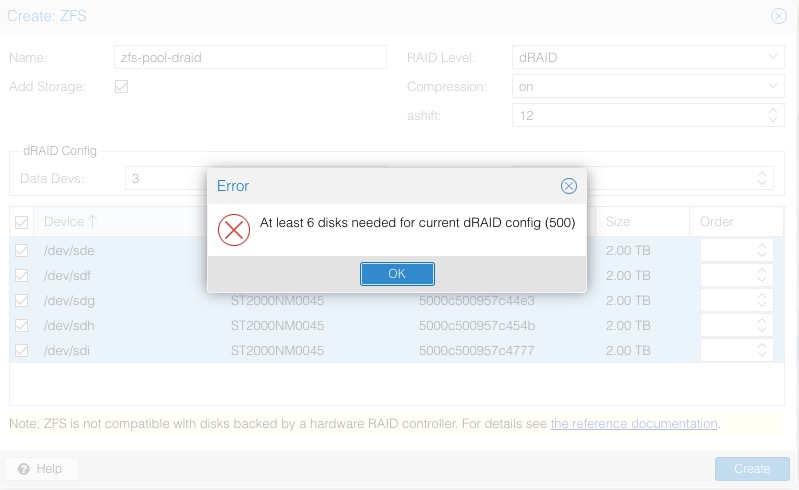
Tôi đã cố tình cấu hình lỗi để nó in ra thông báo “At least 6 disks needed for current dRAID config” ám chỉ cần ít nhất 6 ổ cứng cho cấu hình dRAID hiện tại và nó chỉ ra rằng cấu hình dRAID hiện tại của bạn đòi hỏi ít nhất 6 ổ cứng để hoạt động.
Dựa trên thông báo này, có thể suy ra rằng cấu hình bạn đang cố gắng thiết lập yêu cầu ít nhất 6 ổ cứng để đảm bảo tính an toàn và khả năng phục hồi của hệ thống dRAID. Trong trường hợp bạn chỉ có 5 ổ cứng 2TB, cấu hình hiện tại không phù hợp. Để giải quyết vấn đề này, bạn có thể xem xét các tùy chọn sau:
- Thêm ít nhất 1 ổ cứng nữa: Điều này đảm bảo rằng bạn đáp ứng được yêu cầu tối thiểu của dRAID config.
- Thay đổi cấu hình dRAID: Nếu bạn không thể thêm ổ cứng, bạn có thể xem xét các cấu hình dRAID khác có thể hoạt động với 5 ổ cứng như sau:
- Với dRAID1, mỗi ổ cứng trong Data Devs được sao chép đồng bộ với một ổ cứng khác để đảm bảo tính an toàn dữ liệu. Điều này yêu cầu ít nhất 2 ổ cứng Data Devs để tạo thành một bộ sao chép đồng bộ.
- Thêm vào đó, dRAID cũng yêu cầu ít nhất 1 ổ cứng Spare để phục hồi dữ liệu khi một trong các ổ cứng Data Devs gặp sự cố. Tuy nhiên, để tạo một hệ thống dRAID hoàn chỉnh và tuân thủ yêu cầu tối thiểu, bạn cần có ít nhất 3 ổ cứng Data Devs và 1 ổ cứng Spare, tổng cộng là 4 ổ cứng.
- Với 5 ổ cứng của bạn, bạn có thể xem xét các tùy chọn khác như dRAID1 với 3 Data Devs và 1 Spare, hoặc xem xét sử dụng các cấu hình RAID khác như RAID10 hoặc RAIDZ2. Tùy thuộc vào yêu cầu của bạn về tính an toàn dữ liệu và dung lượng sử dụng, bạn có thể điều chỉnh cấu hình dựa trên số lượng ổ cứng và tính năng của từng tùy chọn RAID.
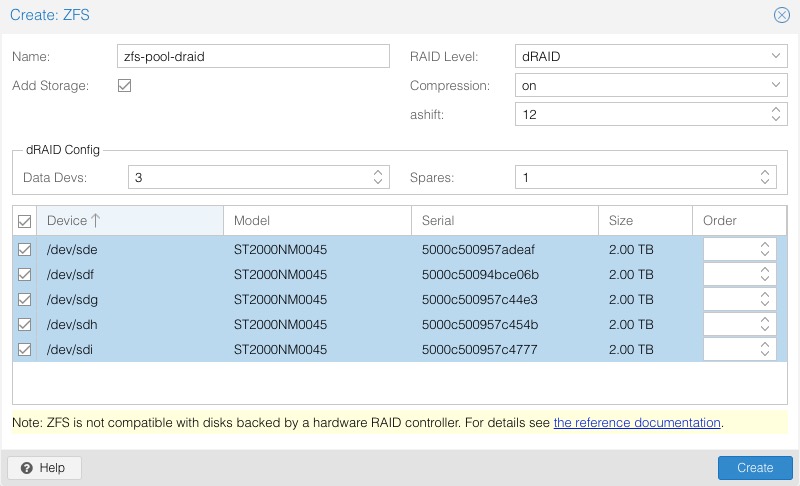
Kết quả.
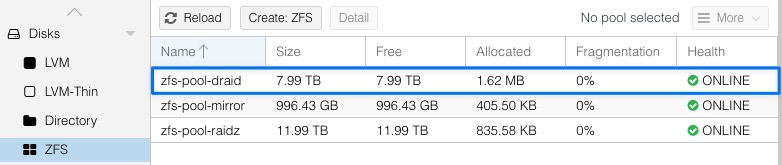
Bạn có thể nhấp đôi vào zfs-pools-draid để xem thêm thông tin chi tiết về pool.
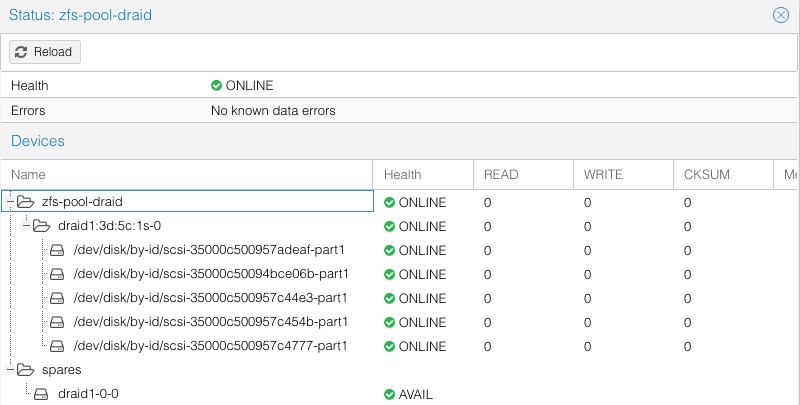
Khi sử dụng dRAID (distributed RAID), dung lượng sử dụng được tính dựa trên mô hình bao gồm dữ liệu và dung lượng các ổ cứng dự phòng (spare).
Trong trường hợp của bạn với dRAID và 5 ổ cứng 2TB, dung lượng sử dụng thực tế là khoảng 6TB được giải thích như sau:
- dRAID sử dụng một số ổ cứng để lưu trữ dữ liệu và một số ổ cứng khác để lưu trữ các bản sao dự phòng của dữ liệu đó. Các ổ cứng dự phòng này được sử dụng để đảm bảo tính sẵn sàng và khả năng phục hồi dữ liệu trong trường hợp một hoặc nhiều ổ cứng gặp sự cố. Trong trường hợp của bạn, với 5 ổ cứng, 3 ổ cứng được sử dụng cho dữ liệu và 1 ổ cứng được sử dụng làm ổ cứng dự phòng.
- Tuy nhiên, dRAID yêu cầu một số dung lượng để lưu trữ thông tin về phân tán dữ liệu và các bản sao dự phòng. Do đó, không phải toàn bộ dung lượng của các ổ cứng đều được sử dụng cho dữ liệu thực tế. Ngoài ra, các thuật toán và cấu hình cụ thể của dRAID cũng ảnh hưởng đến dung lượng sử dụng. Trong trường hợp của bạn, dựa trên mô hình tính toán dung lượng, dung lượng thực tế sử dụng là khoảng 6TB sau khi trừ đi dung lượng của các ổ cứng dự phòng và các thông tin liên quan.
Trong trường hợp của bạn với dRAID và cài đặt Data Devs là 3 và Spare là 1 trên 5 ổ cứng 2TB, khi dung lượng thực tế sử dụng chỉ là khoảng 6TB, ổ cứng cuối cùng (ổ thứ 5) không được sử dụng cho mục đích Data Devs hoặc Spare.
Có một số nguyên nhân khiến ổ cứng cuối cùng không được sử dụng trong cài đặt dRAID như sau:
- dRAID yêu cầu ít nhất 3 Data Devs để lưu trữ dữ liệu và tạo bản sao dự phòng. Trong trường hợp của bạn, chỉ có 3 ổ cứng đầu tiên được sử dụng cho mục đích Data Devs.
- Spare là một ổ cứng dự phòng được dự trữ để thay thế cho bất kỳ ổ cứng nào trong trường hợp sự cố. Trong trường hợp của bạn, có 1 ổ cứng được sử dụng làm Spare để đảm bảo tính sẵn sàng và khả năng phục hồi dữ liệu.
Vì vậy, ổ cứng cuối cùng (ổ thứ 5) không được sử dụng cho Data Devs hoặc Spare trong cấu hình hiện tại của bạn. Tuy nhiên, nó vẫn có thể được sử dụng như một ổ cứng độc lập, hoặc có thể được sử dụng trong các cấu hình dRAID khác mà yêu cầu nhiều hơn 4 Data Devs và Spares.
Nếu bạn muốn tận dụng tối đa dung lượng của tất cả các ổ cứng, bạn có thể xem xét các cấu hình dRAID khác hoặc sử dụng các loại RAID khác như RAID-Z hoặc RAID-Z2, tuỳ thuộc vào nhu cầu và yêu cầu cụ thể của hệ thống lưu trữ của bạn.